- ホワイトクラウド ASPIRE
- サービスご利用ガイド
- Edgeゲートウェイを設定する
- NATの送信用アドレス(SNAT)を設定する
NATの送信用アドレス(SNAT)を設定する
Edgeゲートウェイのネットワークアドレス変換設定のうち、SNAT(Source NAT)を設定する方法を説明します。SNATは、Edgeゲートウェイから外部に送信するパケットの送信元アドレスをグローバルIPアドレスに変換する設定です。
- edit
- 補足
開通時は、SNATが設定されていないため、インターネットに接続できない状態です。
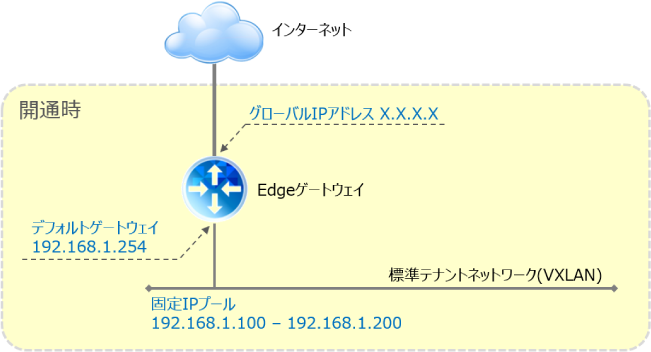
-
ユーザ管理者の権限を持つユーザで、セルフポータルサイトにログインします。
-
Edgeゲートウェイに割り当てられたグローバルIPアドレスを確認します。
グローバルIPアドレスを確認する方法は、 「グローバルIPアドレスを確認する」 を参照してください。
-
「テナント設定」タブをクリックします。
-
左ペインで「Edgeゲートウェイ」をクリックします。
Edgeゲートウェイの一覧が表示されます。
-
SNATを設定するEdgeゲートウェイを右クリックし、「サービス設定」をクリックします。
「サービスの構成」画面が表示されます。
-
左ペインで「NAT」をクリックします。
NAT設定の一覧が表示されます。
-
「SNATの追加」ボタンをクリックします。
NATルールを選択し、「編集」ボタンをクリックすると編集できます。
NATルールを選択し、「削除」ボタンをクリックすると削除できます。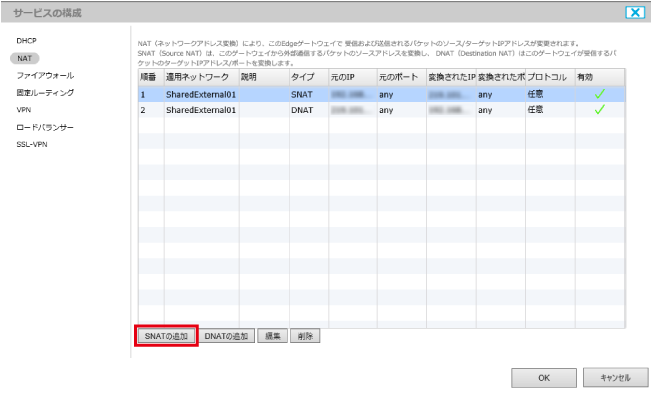
「SNATルールの追加」画面が表示されます。
-
SNATルールを追加します。各項目を設定し、「OK」ボタンをクリックします。
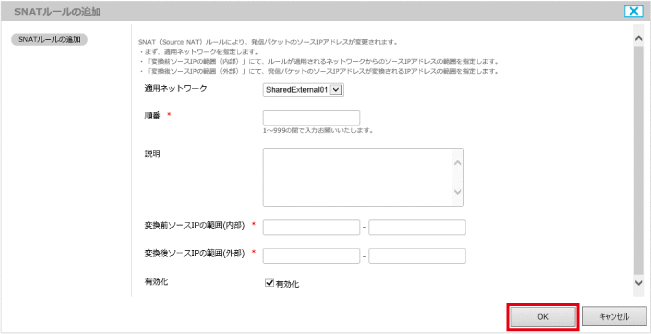
項目 説明 適用ネットワーク 適用するネットワークをプルダウンから選択します。
※当社がインターネットオプションで提供しているグローバルIPアドレスを利用したい場合は「SharedExternal<xx>」を選択します順番 値の小さいルールの優先順位が高くなります。 説明 SNATルールの説明を256文字以内で入力します。 変換前ソースIPの範囲(内部) テナントネットワークに設定したプライベートIPアドレスを入力します。 変換後ソースIPの範囲(外部) Edgeゲートウェイに割り当てられたグローバルIPアドレスを入力します。
ご利用のグローバルIPアドレスが1つのみの場合は、開始と終了の欄に同じIPアドレスを入力します。有効化 チェックを入れると、SNATルールが有効化されます。 -
一覧にNAT設定が追加されていることを確認し、「OK」ボタンをクリックします。
SNAT設定が完了します。
SNATの設定例
図のとおり構成するには、以下のように設定します。
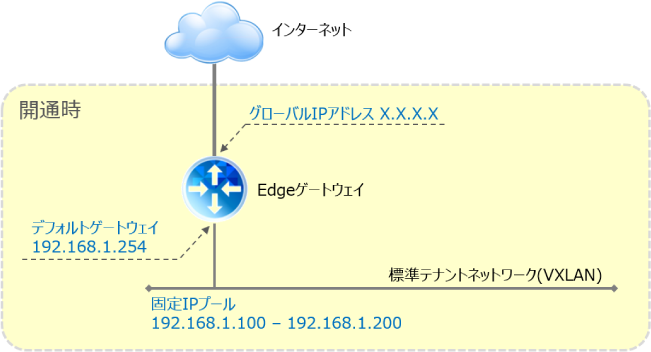
| 項目 | 値 |
|---|---|
| 適用ネットワーク | SharedExternal01 |
| 順番 | 1 |
| 説明 | SNATの設定例 |
| 変換前ソースIPの範囲(内部) | 192.168.1.100-192.168.1.200 |
| 変換後ソースIPの範囲(外部) | X.X.X.X-X.X.X.X |
| 有効化 | チェックを入れる |